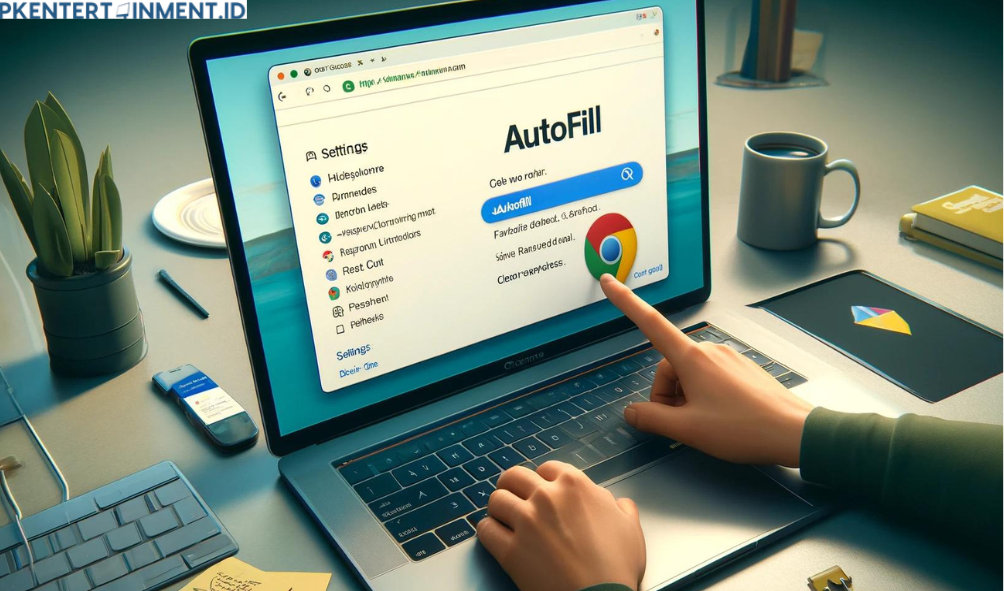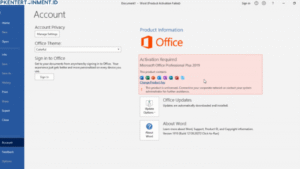Daftar Isi Artikel
3. Ulangi untuk Data Lainnya
Langkah ini bisa kamu terapkan untuk menghapus informasi kartu kredit atau password yang tersimpan juga. Chrome akan langsung menghapus informasi yang kamu pilih, dan data tersebut nggak akan muncul lagi di form autofill.
Cara Menghapus Autofill di Google Chrome dari Riwayat Browsing
Selain cara manual di atas, kamu juga bisa menghapus autofill secara otomatis dengan membersihkan riwayat browsing (clear browsing data). Fitur ini bakal membersihkan semua informasi autofill, termasuk password, alamat, dan informasi kartu kredit. Berikut caranya:
1. Buka Pengaturan Riwayat
Masih di Google Chrome, klik ikon titik tiga di pojok kanan atas dan pilih opsi Riwayat. Atau, kamu bisa langsung menggunakan shortcut Ctrl + H di keyboard.
2. Klik “Hapus Data Penjelajahan”
Setelah masuk ke halaman riwayat, cari dan klik opsi Hapus Data Penjelajahan (Clear Browsing Data). Kamu akan dibawa ke menu di mana kamu bisa memilih data mana saja yang ingin dihapus.
3. Pilih Rentang Waktu
Di sini, kamu bisa memilih rentang waktu data yang ingin dihapus, mulai dari data 1 jam terakhir, 24 jam terakhir, atau bahkan sejak awal kamu menggunakan Chrome. Untuk menghapus autofill, pilih Rentang Waktu Semua.
4. Pilih Data Autofill
Pastikan kamu mencentang pilihan Data formulir otomatis untuk menghapus informasi autofill. Setelah itu, klik Hapus Data dan selesai! Semua data autofill yang tersimpan akan hilang dari browsermu.